Cum să adăugați atribute în WordPress
Publicat: 2022-09-19Unul dintre lucrurile grozave despre WordPress este că este foarte flexibil și poate fi extins cu ușurință cu pluginuri. Atributele sunt una dintre modalitățile prin care puteți extinde WordPress. În acest articol, vă vom arăta cum să adăugați atribute în WordPress. Atributele sunt în esență câmpuri personalizate pe care le puteți adăuga la orice postare sau pagină. Ele pot fi folosite pentru a stoca orice fel de informații dorite. De exemplu, puteți adăuga un atribut la pagina unui produs pentru a stoca prețul produsului sau puteți adăuga un atribut la o postare pentru a stoca numele autorului. Există două moduri de a adăuga atribute în WordPress. Prima modalitate este să utilizați caracteristica încorporată Câmpuri personalizate. A doua modalitate este de a folosi un plugin. Vă vom arăta ambele metode. Caracteristica Câmpuri personalizate se află în ecranul editorului de postări. Pentru a-l accesa, faceți clic pe fila „Opțiuni ecran” din partea de sus a ecranului. Apoi, bifați caseta de lângă „Câmpuri personalizate”. După ce ați bifat caseta, o nouă metabox „Câmpuri personalizate” va apărea sub editorul de postări. Pentru a adăuga un câmp personalizat nou, faceți clic pe butonul „Adăugați nou”. În câmpul „Nume”, introduceți un nume pentru atributul dvs. În câmpul „Valoare”, introduceți valoarea atributului dvs. Apoi, faceți clic pe butonul „Adăugați câmp”. Repetați acest proces pentru fiecare atribut pe care doriți să îl adăugați. După ce ați terminat, faceți clic pe butonul „Actualizare” pentru a salva modificările. A doua modalitate de a adăuga atribute în WordPress este utilizarea unui plugin. Există multe plugin-uri disponibile care vă permit să adăugați câmpuri personalizate la postările și paginile dvs. Vă recomandăm să utilizați pluginul Advanced Custom Fields. Este un plugin gratuit care este foarte ușor de utilizat. Odată ce ați instalat și activat pluginul, veți vedea un nou element de meniu „Câmpuri personalizate” în zona dvs. de administrare WordPress. Faceți clic pe elementul de meniu „Câmpuri personalizate” pentru a accesa pagina de setări a pluginului. Pe această pagină, veți putea să creați câmpuri noi și să le adăugați la orice postare sau pagină. Asta este tot ce trebuie să adăugați atribute în WordPress. Folosind funcția Câmpuri personalizate sau un plugin, puteți adăuga cu ușurință orice fel de informații la postările și paginile dvs.
Cum adaug un atribut personalizat la WordPress?
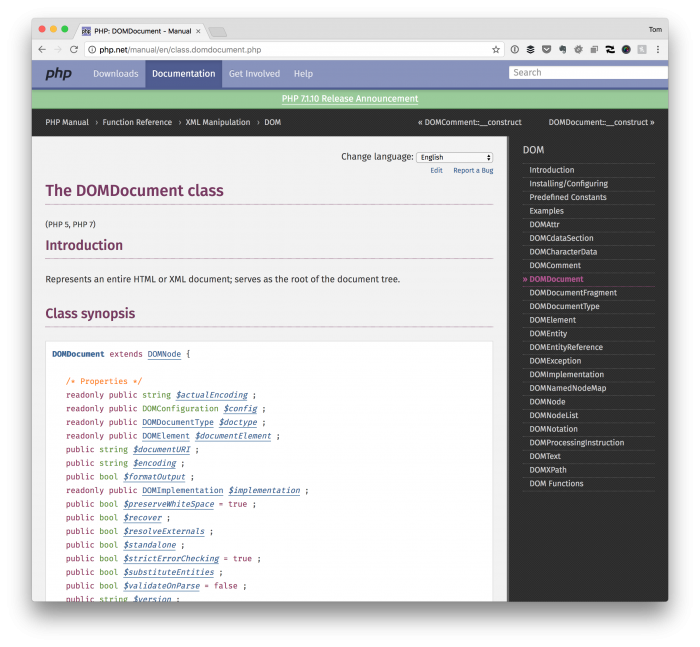 Credit: Tom McFarlin
Credit: Tom McFarlinExistă două moduri de a adăuga un atribut personalizat la WordPress. Prima modalitate este să adăugați atributul în fișierul functions.php al temei. A doua modalitate este să adăugați atributul la un plugin.
Pentru a atribui atributului. Creați un atribut personalizat în WordPress
Când WordPress generează un atribut personalizat, îi atribuie o valoare de unu. Puteți specifica o valoare pentru atribut sau o puteți lăsa la una. Dacă atribuiți o valoare unui atribut, WordPress setează și vizibilitatea acestuia la public. Atributele personalizate pot fi folosite pentru a stoca informații despre un material, cum ar fi numele fișierului sau dimensiunile unei imagini. Metadatele materialului pot fi stocate și în atribute personalizate care pot fi folosite pentru a identifica autorul sau anul de creare a materialului. Făcând clic pe Adăugați un nou atribut, puteți adăuga un atribut personalizat. Apare caseta de dialog Adăugați un nou atribut. Când introduceți un nume pentru un atribut, introduceți valoarea acestuia. O valoare poate fi introdusă în câmpul Interval dacă doriți să specificați un interval de valori pentru atribut. Puteți atribui o valoare unei valori făcând clic pe câmpul Valoare din atribut. Când câmpul Valoare este deschis, puteți introduce valoarea pe care doriți să o atribuiți atributului. Înainte de a atribui o valoare unui atribut WordPress, trebuie mai întâi să setați vizibilitatea acestuia la public. Făcând clic pe câmpul Vizibilitate, puteți seta vizibilitatea unui atribut. Este posibil să introduceți o valoare în câmpurile Public sau Private pe măsură ce se deschide câmpul Vizibilitate. Dacă doriți să salvați atributul personalizat, faceți clic pe butonul Salvare. Caseta de dialog Salvare atribut personalizat se deschide imediat ce este accesată. Atributul personalizat trebuie introdus în caseta etichetată „nume”, apoi îl puteți salva. Dacă doriți să utilizați un atribut personalizat într-un plugin, trebuie mai întâi să îl adăugați în câmpurile personalizate ale pluginului. Faceți clic pe butonul Adăugați un câmp personalizat nou pentru a adăuga un atribut personalizat la un plugin. Caseta de dialog Adăugați un câmp personalizat nou este acum deschisă. Completați numele atributului personalizat cu valoarea dorită și faceți clic pe butonul „Format valoare”. Când faceți clic pe câmpul Valoare, veți putea introduce valoarea dorită.

Cum se creează atribute în Woocommerce
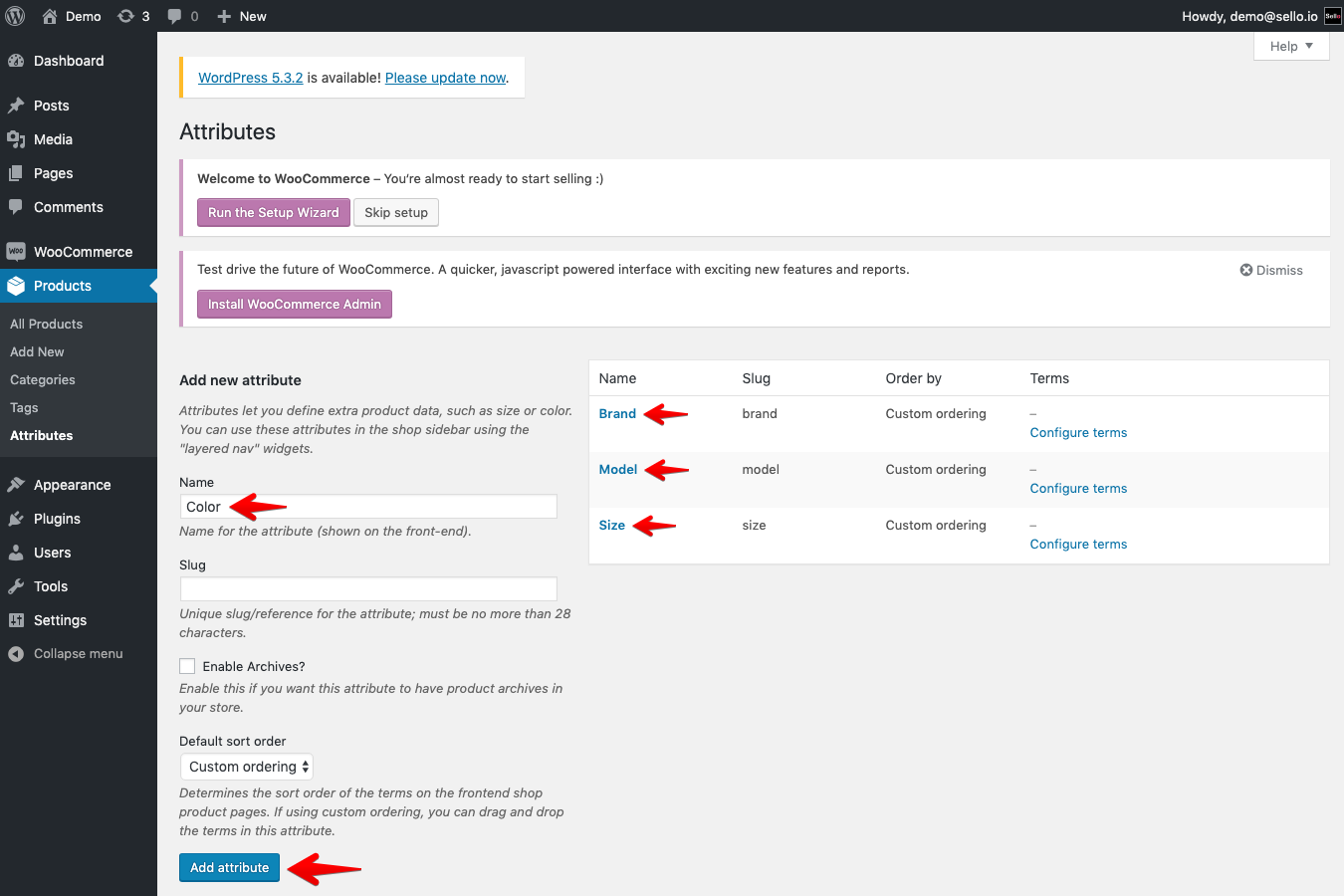 Credit: support.sello.io
Credit: support.sello.ioAccesând secțiunea Produse (sau editând un articol existent), îl puteți adăuga. Fila Atribute poate fi găsită în Datele produsului. Făcând clic pe meniul derulant, puteți selecta oricare dintre atributele pe care le-ați creat. Puteți efectua o ajustare selectând Adăugați.
Atributele produsului sunt caracteristici utilizate pentru a identifica o caracteristică specifică a unui produs. Utilizarea atributelor produsului vă poate ajuta să vă evidențiați din mulțime pe o piață de comerț electronic. Deoarece magazinele de comerț electronic nu au anumite atribute, trebuie să le creați singur în mod implicit. Trebuie să introduceți un produs în Produse. Produsul poate fi editat sau adăugat la lista dvs. de articole. Adăugați atribute derulând în jos la secțiunea Date despre produs. Puteți vedea un meniu drop-down cu atributul de produs personalizat scris aici.
Pentru a extinde atributele produsului, WooCommerce folosește un eșantion de culoare. Clienții pot vizualiza apoi ce vor cumpăra atunci când folosesc specimenul într-un magazin fizic. OpenSwatch este un plugin WordPress și WooCommerce care vine cu o mulțime de funcții noi. Acesta, ca și alte plugin-uri, adaugă un aspect mai bun magazinului dvs., facilitând, de asemenea, căutarea unui anumit produs pentru clienți. Ultimul plugin WordPress pe care vrem să-l introducem este extensia WooCommerce Swatch, care adaugă atribute ale produsului la Swatch-ul tău WooCommerce. Acest plugin vă permite să afișați mostre personalizate pe un catalog sau pe o pagină de magazin. Clienții pot folosi această funcție pentru a găsi exact ceea ce caută atunci când navighează în magazinul dvs., chiar înainte de a vizita o anumită pagină de produs.
Butonul Adăugați în colțul din dreapta sus vă permite să selectați atributele care nu se află în grilă
Pentru a adăuga un atribut care nu se află în grilă, accesați butonul Adăugare din colțul din dreapta sus și selectați atributul din listă. Când atributul este adăugat la grilă, acesta va fi afișat alături de caseta de selectare din prima coloană.
Atribute suplimentare de bloc
Atributele de bloc suplimentare pot fi utilizate pentru a adăuga informații suplimentare la un bloc. Acest lucru poate fi util pentru adăugarea de note sau comentarii sau pentru furnizarea de informații suplimentare care pot fi necesare unui script sau program.
Acesta este modul în care datele sunt stocate și cum sunt analizate; atributele specifică modul în care trebuie analizat un bloc. Pentru a face acest tutorial mai atrăgător din punct de vedere vizual, vom include un mesaj care va apărea în postarea publicată după ce utilizatorul îl va scrie. Un atribut JavaScript este un obiect JavaScript care conține valorile fiecărui atribut sau valorile implicite dacă sunt definite. Acest fișier Storybook.js conține un set de componente interactive. În blocul nostru exemplu, vom folosi componenta TextControl, care este similară cu un câmp de introducere a textului HTML. Această imagine necesită ca fișierele edit.js și save.js să fie actualizate. Pentru a actualiza valoarea atributului mesajului, se folosește o funcție setAttributes .
Aflați despre atributele blocurilor în Turbocad
Care sunt atributele blocurilor în TurboCAD? Care sunt funcțiile lor?
Acest atribut este informații furnizate de AutoCAD despre un bloc care pot fi introduse ori de câte ori inserați un bloc. Atributele blocurilor din desenele AutoCAD (DWG) și fișierele DXF pot fi citite și afișate în TurboCAD.
Puteți introduce următoarele atribute de bloc în următorul format: *br *. Numele blocului pe care intenționați să îl furnizați.
Tipul de obiect pe care îl reprezintă blocul.
Alinierea este procesul de aliniere. Alinierea orizontală și verticală a blocului este critică.
Mărimea unității de măsură a blocului.
O rotație este definită ca o schimbare a poziției. Rotirea unui bloc.
Blocul va afișa un câmp de text.
Un desen este un nume atribuit unui desen AutoCAD.
Blocurile pot fi realizate cu TurboCAD în câteva minute. Puteți trage și plasa obiectele din bloc în spațiul de lucru trăgându-le. Vi se va solicita să introduceți informații în câmpurile Nume, Tip, Aliniere, Dimensiune, Rotație și Text în atributele blocului.
